iPad Príručka užívateľa
- Vitajte
- Čo je nové v iOS 12
-
- Zobudenie a odomknutie
- Základné gestá
- Gestá na modeloch s Face ID
- Preskúmanie plochy a apiek
- Zmena nastavení
- Vytvorenie snímky obrazovky
- Úprava hlasitosti
- Zmena alebo vypnutie zvukov
- Vyhľadávanie obsahu
- Používanie a prispôsobenie Ovládacieho centra
- Prezeranie a usporiadanie zobrazenia Dnes
- Prístup k funkciám zo zamknutej plochy
- Cestovanie s iPadom
- Nastavenie času pred obrazovkou, vymedzeného času a obmedzení
- Synchronizácia iPadu pomocou iTunes
- Nabíjanie a monitorovanie batérie
- Význam stavových ikon
-
- Nájsť priateľov
- Nájsť môj iPhone
- Meradlo
-
- Prezeranie fotiek a sledovanie videí
- Úprava fotiek a videí
- Usporiadanie fotiek v albumoch
- Vyhľadávanie v apke Fotky
- Zdieľanie fotiek a videí
- Prezeranie spomienok
- Vyhľadávanie ľudí v apke Fotky
- Prechádzanie fotiek podľa polohy
- Používanie iCloud Fotiek
- Zdieľanie fotiek pomocou iCloud Zdieľaných albumov
- Používanie služby Môj fotostream
- Importujte fotky a videá
- Tlač fotiek
- Akcie
- Tipy
-
- Zdieľanie dokumentov z apiek
- Zdieľanie súborov z iCloud Drivu
- Zdieľanie súborov pomocou funkcie AirDrop
-
- Nastavenie Rodinného zdieľania
- Zdieľanie nákupov s členmi rodiny
- Zapnutie možnosti Potvrdiť nákup
- Skrytie nákupov
- Zdieľanie predplatného
- Zdieľanie fotiek, kalendára a ďalších informácií s členmi rodiny
- Zistenie polohy strateného zariadenia člena rodiny
- Nastavenie funkcie Čas pred obrazovkou pre členov rodiny
-
- Príslušenstvo dodávané s iPadom
- Pripojenie Bluetooth zariadení
- Streamovanie audia a videa do iných zariadení
- Pripojenie k televízoru, projektoru alebo monitoru
- Ovládanie audia na viacerých zariadeniach
- Apple Pencil
- Používanie klávesnice Smart Keyboard a Smart Keyboard Folio
- Používanie klávesnice Magic Keyboard
- AirPrint
- Handoff
- Používanie univerzálnej schránky
- Uskutočňovanie a prijímanie volaní cez Wi-Fi
- Instant Hotspot
- Zdieľanie internetu
- Prenos súborov pomocou iTunes
-
-
- Základné informácie o funkciách prístupnosti
- Skratky prístupnosti
-
-
- Zapnutie a precvičovanie funkcie VoiceOver
- Zmena nastavení funkcie VoiceOver
- Gestá funkcie VoiceOver
- Ovládanie iPadu pomocou gest funkcie VoiceOver
- Ovládanie funkcie VoiceOver pomocou rotora
- Používanie dotykovej klávesnice
- Písanie prstom
- Ovládanie funkcie VoiceOver pomocou klávesnice Magic Keyboard
- Zadávanie Braillovho písma na obrazovke pomocou funkcie VoiceOver
- Používanie Braillovho displeja
- Používanie funkcie VoiceOver v apkách
- Rozprávanie výberu, prečítanie obrazovky a odozva písania
- Zväčšovanie
- Lupa
- Nastavenia displeja
- Face ID a pozornosť
-
- Asistovaný prístup
-
- Informácie o bezpečnosti
- Informácie o zaobchádzaní
- Priblíženie apky na vyplnenie obrazovky
- Získanie informácií o iPade
- Zobrazenie alebo zmena mobilných nastavení
- Ďalšie informácie o softvéri a službách iPadu
- Vyhlásenie o zhode FCC
- Vyhlásenie o zhode s kanadskými štandardmi ISED
- Informácie o laserovom zariadení triedy 1
- Apple a životné prostredie
- Informácie o likvidácii a recyklácii
- Vyhlásenie o zhode s odporúčaniami ENERGY STAR
- Copyright
Vyhľadávanie webových stránok na iPade
V apke Safari ![]() zadajte URL adresu alebo výraz na vyhľadanie webových stránok, prípadne konkrétne informácie.
zadajte URL adresu alebo výraz na vyhľadanie webových stránok, prípadne konkrétne informácie.
Vyhľadávanie na webe
Do vyhľadávacieho poľa navrchu stránky zadajte URL alebo hľadaný termín.
Klepnite na návrh vyhľadávania, prípadne klepnite na Otvoriť na klávesnici, ak chcete vyhľadať presné znenie zadaného textu.
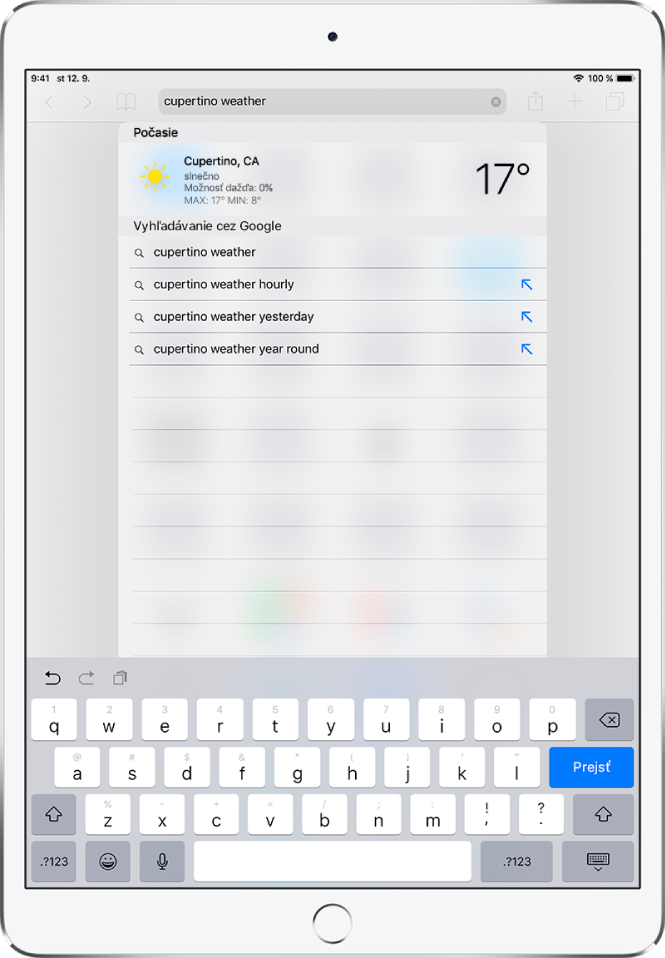
Ak nechcete zobraziť navrhované výrazy vyhľadávania, prejdite na Nastavenia ![]() > Safari a vypnite Návrhy vyhľadávača (v položke Vyhľadávanie).
> Safari a vypnite Návrhy vyhľadávača (v položke Vyhľadávanie).
Rýchle prehľadanie už navštívenej stránky
Zadajte názov stránky, za ktorým bude nasledovať hľadaný termín. Napríklad zadaním frázy „wiki einstein“ vyhľadáte termín „einstein“ na Wikipédii.
Túto funkciu môžete zapnúť alebo vypnúť v Nastavenia ![]() > Safari > Rýchle vyhľadávanie.
> Safari > Rýchle vyhľadávanie.
Zobrazenie obľúbených položiek pri zadávaní adresy či hľadaného výrazu alebo pri vytvorení nového tabu
Prejdite na Nastavenia ![]() > Safari > Obľúbené a vyberte si priečinok s obľúbenými položkami, ktoré chcete zobraziť.
> Safari > Obľúbené a vyberte si priečinok s obľúbenými položkami, ktoré chcete zobraziť.
Vyhľadávanie na stránke
Na stránke môžete vyhľadať konkrétne slovo alebo frázu.
Klepnite na
 a potom klepnite na Nájsť na stránke.
a potom klepnite na Nájsť na stránke.Do vyhľadávacieho poľa zadajte slovo alebo frázu.
Klepnutím na
 vyhľadáte ďalšie výskyty.
vyhľadáte ďalšie výskyty.
Výber vyhľadávača
Prejdite na Nastavenia ![]() > Safari > Vyhľadávač.
> Safari > Vyhľadávač.